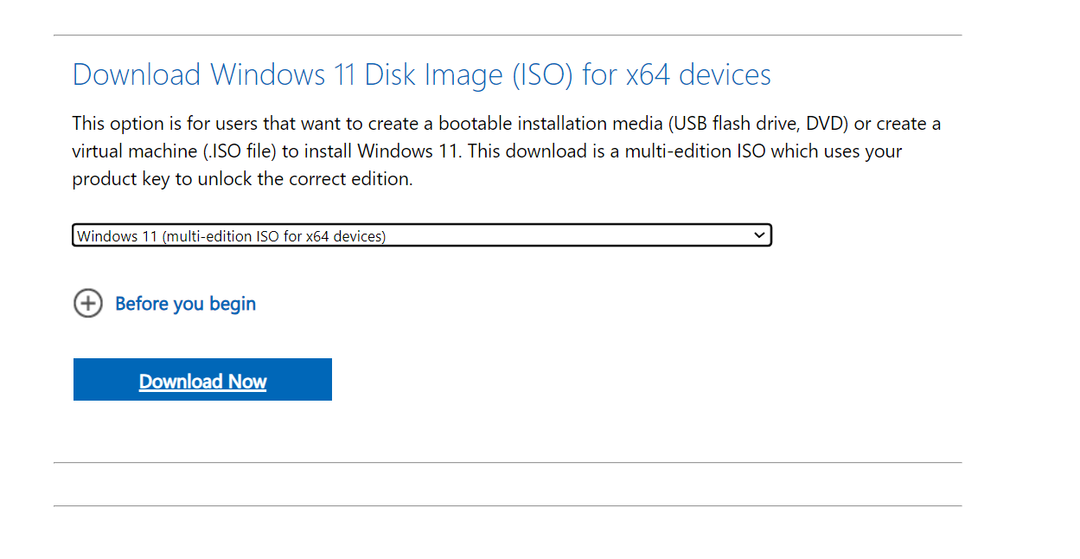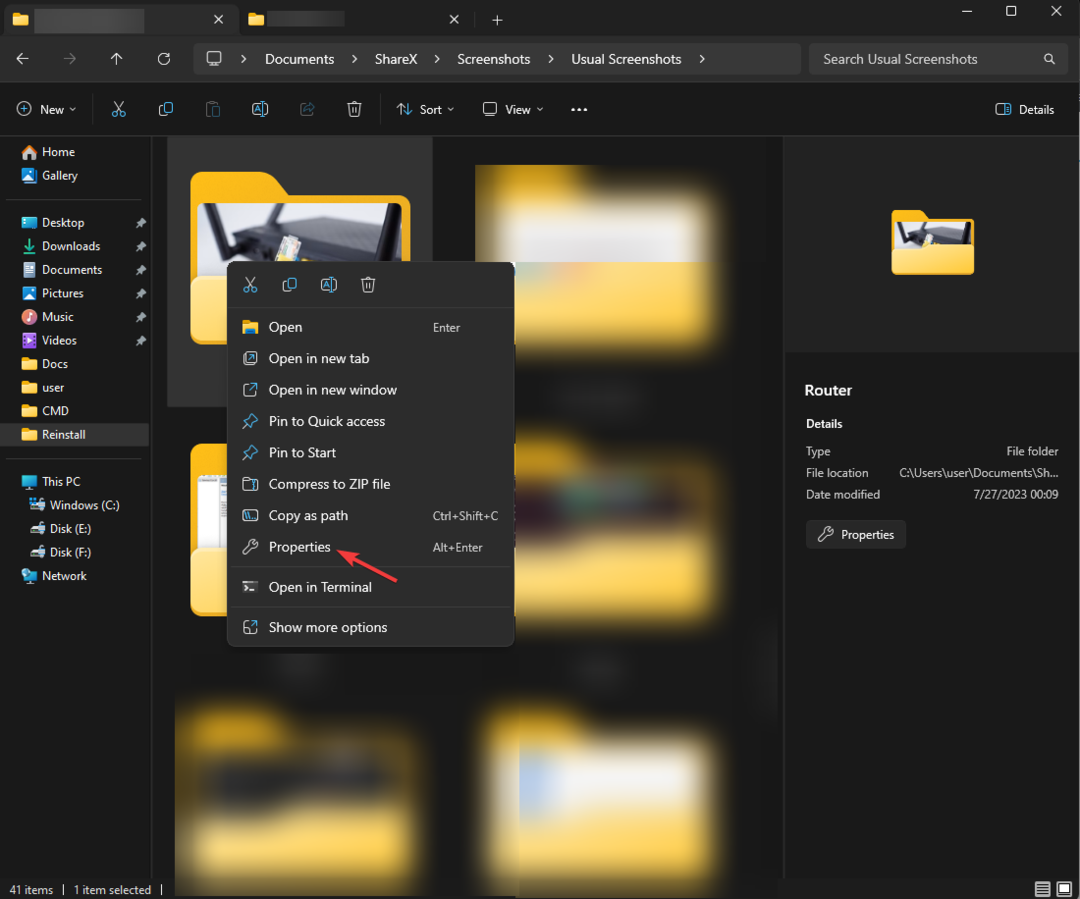- Windows 11-ის სიკაშკაშის პარამეტრების შეცვლა ისევე მარტივია, როგორც ადრე.
- ამ ახალი ოპერაციული სისტემის საშუალებით, თქვენ შეგიძლიათ შეცვალოთ დონე პირდაპირ სამოქმედო ცენტრიდან.
- შეგიძლიათ შეცვალოთ ეს მნიშვნელობა, მონიშნეთ ჩვენების პარამეტრები, პარამეტრების მენიუში.
- Microsoft– მა ოფიციალურად გამოაცხადა სისტემის მოთხოვნები ძალიან, ასე რომ, დაუყოვნებლივ შეამოწმეთ ისინი.

მას შემდეგ რაც პირველი გაჟონა ვერსია ვინდოუსი 11 ინტერნეტში გამოჩნდა, ყველაფერი რაც მომხმარებლებს მთელ მსოფლიოში აინტერესებთ, ახლის პოვნაა ოპერაციული სისტემაშინაგანი მუშაობა.
ახლა, როდესაც Microsoft- მა ოფიციალურად გამოაცხადა ოპერაციული სისტემა და სისტემის მოთხოვნები, ყველას სურს, რომ რაც შეიძლება სწრაფად მოხდეს გადასვლა.
თუ წარმოიდგინეთ, რომ ამ ახალი ოპერაციული სისტემის შემოღებისთანავე, მაიკროსოფტმა დავალება გაართულა ისეთი მოქმედებების გართულება, რომლებიც ერთ დროს მარტივი იყო Windows 10 – ზე, შეიძლება ამ იდეას სხვა აზრი გაუჩნდეთ.
Windows 11 რეალურად გაამარტივებს ზოგიერთ დავალებას, რომელთა შესრულებასაც მიჩვეული ხართ თქვენს კომპიუტერში.
ტექნიკური კომპანია დაპირდა ინოვაციების ახალ ეპოქას და კარს მომავლისკენ, ამიტომ არ უნდა შეგვეშინდეს ახალი და საინტერესო.
ახლა საკითხის განხილვა, თქვენი Windows 11 ოპერაციული სისტემის სიკაშკაშის დონის შეცვლა არც ისე რთულია, როგორც თქვენ ფიქრობთ.
როგორ შევცვალო სიკაშკაშე Windows 11-ში?
1. სამოქმედო ცენტრის საშუალებით
თქვენი მიზნის მისაღწევად არსებობს ორი მარტივი გზა. პირველი და ყველაზე მარტივი არის გახსნა სამოქმედო ცენტრი, რომელიც მდებარეობს თქვენი სამუშაო პანელის ქვედა მარჯვენა ნაწილში.

მოქმედების ცენტრში შესვლის შემდეგ, თქვენ გექნებათ შესაძლებლობა შეცვალოთ თქვენი სიკაშკაშის პარამეტრები, მასში სხვა პარამეტრებზე წვდომის გარეშე.
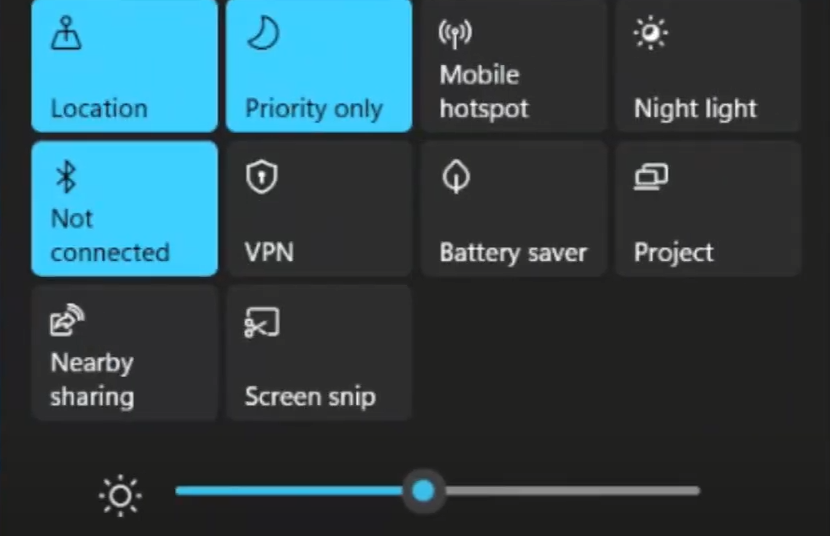
უბრალოდ შეცვალეთ სიკაშკაშე თქვენთვის სასურველ მნიშვნელობას და დახურეთ მოქმედების ცენტრი. საკმაოდ მარტივია, არა?
2. პარამეტრების მენიუს საშუალებით
სხვა მეთოდი, რომლის გამოყენებაც შეგიძლიათ იგივე შედეგის მისაღწევად, არის რეალურად პარამეტრების მენიუში გადასვლა და იქიდან ინტენსივობის კორექტირება.
დააწკაპუნეთ თაგუნას მარჯვენა ღილაკით დაწყება მენიუ და აირჩიეთ პარამეტრები, ან დააჭირეთ Windows Key + Iმალსახმობი, თქვენ აღმოჩნდებით იმავე ადგილზე, რომელიც არის პარამეტრების მენიუ.
მას შემდეგ რაც იქ იქნებით, დააჭირეთ ღილაკს სისტემა ღილაკი
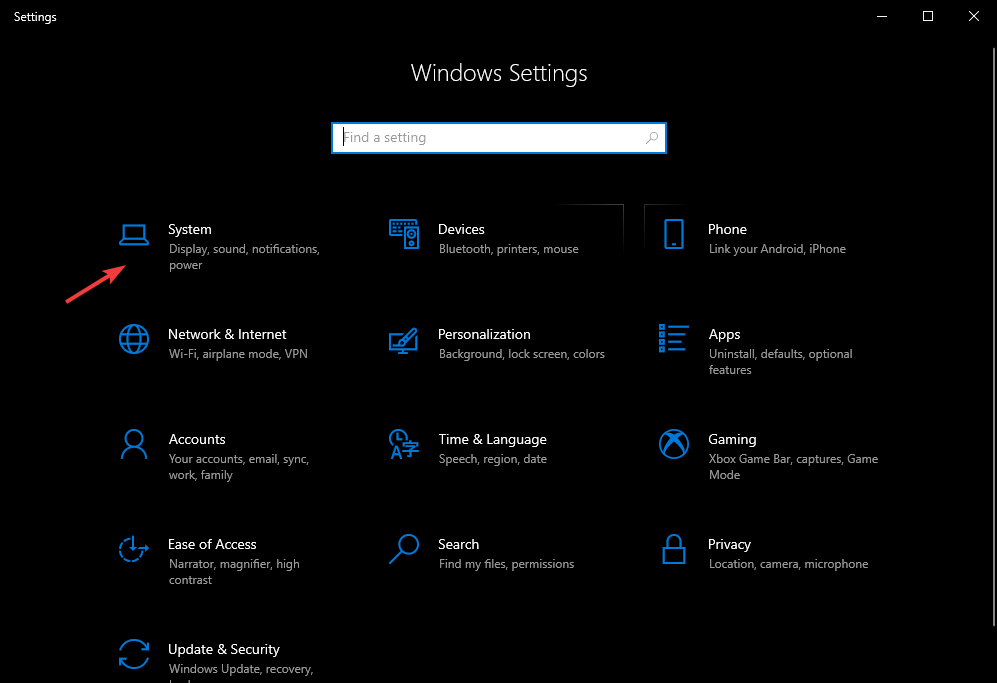
აქედან, მარჯვენა მხარის მენიუში აირჩევთ ჩვენება ჩანართი და, როგორც წინა შემთხვევაში, ნახავთ სიკაშკაშის ინტენსივობის შეცვლის ვარიანტს.
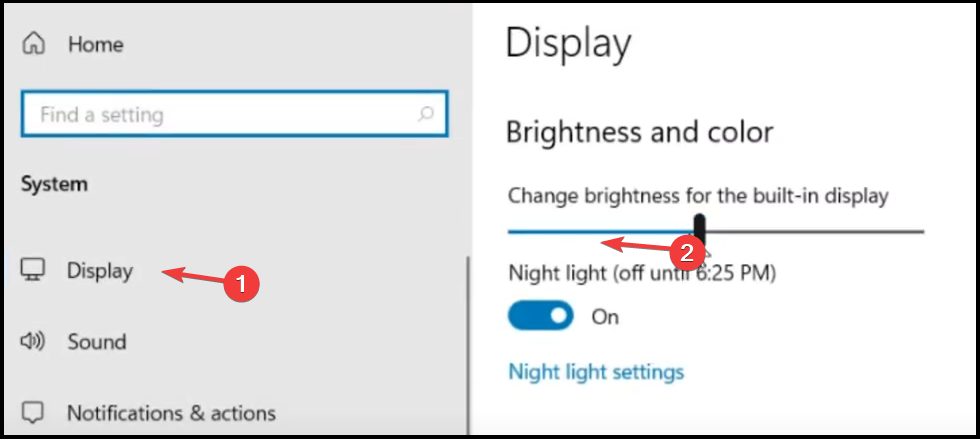
Ესეც ასე! ეს არის ორი მარტივი გზა, რომლებიც დაგეხმარებათ შეცვალოთ სიკაშკაშის პარამეტრები თქვენს ახალ Windows 11 PC- ზე.
გახსოვდეთ, რომ Microsoft კვლავ მუშაობს Windows 11-ზე, შეცვალა და დაუთოა ზოგიერთი მისი ბოლო დეტალი, ასე რომ, მალე მალე გვექნება ოპერაციული სისტემის სრული მარაგი.
ასევე, გაითვალისწინეთ, რომ მომავალი კვირიდან Windows 11-ის პირველი აშენება ხელმისაწვდომი იქნება ყველა Windows Insider- ის ტესტირებისთვის.
თუ გსურთ გაეცნოთ ყველა OS- ის ორ ვერსიას შორის არსებულ განსხვავებებსა და მსგავსებებს, გაეცანით ჩვენს მონაცემებს ვრცელი Windows 11 vs Windows 10 სტატია. არ ინანებთ, რომ უფრო ახლოს გაეცანით.
მოახერხეთ Windows 11-ის სიკაშკაშის დონის შეცვლა? ნუ მოგერიდებათ გაგვაცნოთ, თუ როგორ გაიარა პროცედურა თქვენთვის და რას ფიქრობთ ახალ ოპერაციულ სისტემაზე ქვემოთ მოცემულ კომენტარებში.